萬盛學電腦網 >> 圖文處理 >> Fireworks教程 >> Fireworks快速簡單打造網頁“閃字”動畫
Fireworks快速簡單打造網頁“閃字”動畫
最近網絡上很流行一種超炫的閃彩文字及簽名,在QQ空間裡論壇簽名裡、各類回貼和博客都有炫彩閃字的身影,一些具有個性的閃字還相當耀眼,那麼這種炫彩字是如可制作出來的呢?其實制作炫彩字並不難,我們在Fireworks中用閃底素材+粘貼於內部的制作方法,可以省去相當大的工作量,是一種別出心裁的方法喲!
下面我們來看看閃字的效果。文章末尾提供閃圖素材包供大家下載參考。

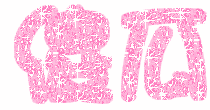

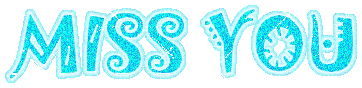
制作步驟:
1.打開Fireworks軟件,新建一個透明背景的文檔。(文檔大小可以先設置為390×68像素,如果不合適,後期再進行修改)
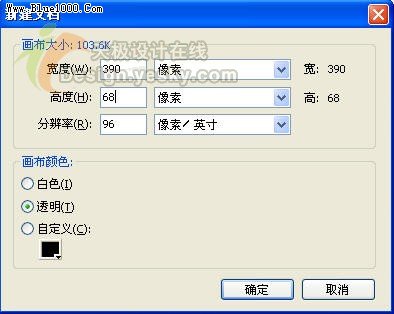

3.接下來在“幀”面板中將第1幀拖到“新建/重制幀”按鈕上
2將,如下圖所示,共制作成3幀。(一般是看閃底素材有多少幀,然後就制作幾幀)。


8.接下來就是對閃底素材的編輯了,一般的閃底並不是我們想要的大小,有時會比字小,所以我們就需要編輯一下,首先要打開閃底素材,單擊下方“屬性面板”中的“畫布大小”,調整為閃字畫布大小。。

9.然後在“幀”面板中單擊
洋蔥皮按鈕,勾選“多幀編輯”,並將結束幀滑塊拖到最後一幀上,並框選所有圖像內容。
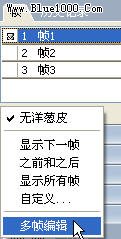
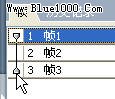
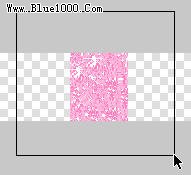
10.這樣,框選中的是三幀中的對象,利用移動工具移到畫布最左邊,然後利用ALT+移動復制對象至滿畫布,然後保存並關閉閃底。
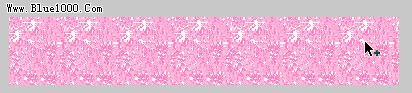
11.回到剛才我們閃字的這個制作畫布中,選擇菜單中“文件—導入”(Ctrl+R),選擇導入剛才修改並保存的閃底素材圖。
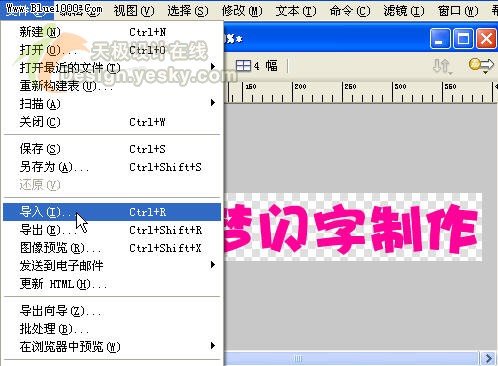
Fireworks教程排行
軟件知識推薦
相關文章
copyright © 萬盛學電腦網 all rights reserved



